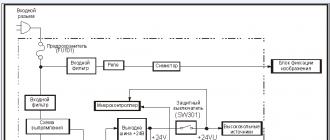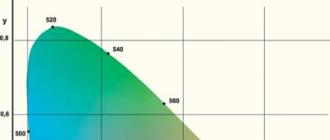La stabilité de l'ordinateur et ses performances dépendent directement de l'installation correcte du système d'exploitation et des pilotes nécessaires.
Et si, en règle générale, l'installation des systèmes d'exploitation modernes ne pose aucun problème, l'installation des pilotes de périphérique peut être associée à certaines difficultés, surtout si tous les disques nécessaires ne sont pas inclus dans le package de votre ordinateur, ce qui est très courant lors de l'achat d'ordinateurs portables.
Tous les pilotes ne sont pas installés dans le gestionnaire de périphériques
De plus, si vous n'achetez pas le dernier modèle de PC, cela peut inclure des disques avec des pilotes obsolètes, contenant des erreurs et sans optimisation appropriée, ce qui, par exemple, arrive très souvent avec les cartes vidéo.
Possibilités d'installation
Idéalement, il existe deux options pour installer tous les pilotes nécessaires sur les ordinateurs, en particulier les ordinateurs portables :
- Un disque (ou une carte flash) avec un assistant matériel, qui comprend un programme pratique pour analyser les périphériques et installer les pilotes dans le bon ordre. Dans ce cas, un minimum d'actions est requis de la part de l'utilisateur, il suffit d'exécuter l'assistant d'installation et de configuration du matériel sur ces supports.
Ensuite, le programme fera tout tout seul : il copiera tous les fichiers nécessaires dans un certain ordre et redémarrera votre ordinateur plusieurs fois si nécessaire. - La deuxième option nécessite une connexion Internet et fonctionne principalement sur les ordinateurs portables. Après avoir installé le système, vous devez télécharger ou installer à partir du disque un programme propriétaire d'analyse de l'état du système et de l'équipement installé, qui trouvera tous les périphériques, téléchargera les pilotes sur le site officiel du fabricant et proposera de les installer sur votre ordinateur.
Ces deux options sont standard et leur utilisation conduit généralement à l'installation et à la configuration correctes des pilotes. Cependant, si le constructeur ne s'est pas soucié de compléter son équipement avec un tel support, ou si vous utilisez des composants assez anciens, dont le disque ne contient pas de pilote pour la nouvelle version du système d'exploitation, il faudra chercher d'autres option.
Recherche automatique via Windows
Vous devez aller dans le "Gestionnaire de périphériques", comment procéder est expliqué en détail dans la recommandation, et sur l'écran des propriétés du pilote, cliquez sur le bouton "Mettre à jour", puis sélectionnez l'option pour rechercher le pilote sur Internet .

Si le processus de recherche échoue, vous devrez rechercher les pilotes manuellement, par exemple sur notre site Web.
Recherche et installation manuelles
Vous devez télécharger les pilotes sur votre ordinateur, les décompresser dans un dossier séparé et après avoir cliqué sur le bouton "Mettre à jour" dans la fenêtre des propriétés, sélectionnez "Rechercher sur cet ordinateur" et spécifiez explicitement le dossier dans lequel les pilotes ont été décompressés.

Cependant, certains pilotes présents sur notre site se présentent sous la forme d'un fichier d'installation qu'il suffit de lancer.
Veuillez noter qu'avant d'installer le pilote en mode manuel, vous devez sélectionner le bon pilote et savoir comment le supprimer après une mauvaise installation.
Dans certains cas, l'installation du "mauvais" pilote peut soit conduire à l'inopérabilité de cet appareil, soit rendre le système impossible. Par conséquent, avant d'installer manuellement les pilotes, il vaut la peine de créer un point de restauration système et d'enregistrer les données importantes.
Si vous utilisez des installateurs automatiques et téléchargez des pilotes à partir d'un site de confiance, les incidents désagréables associés au processus d'installation sont assez rares.
Ajout manuel d'une imprimante au système
Dans certains cas, il est plus pratique d'installer l'imprimante et le logiciel requis via l'assistant d'ajout d'imprimante. Pour ce faire, allez dans le "Panneau de configuration" et sélectionnez "Périphériques et imprimantes".

Fenêtre de lancement de l'assistant d'ajout d'imprimante
Selon votre version de Windows (7/10), cliquez sur Ajouter une imprimante ou Ajouter une imprimante.
Le système tentera de détecter automatiquement le périphérique, en cas d'échec, sélectionnez : "L'imprimante requise n'est pas dans la liste."
Dans la nouvelle fenêtre, cochez : "Ajouter une imprimante locale ou réseau avec des paramètres spécifiés manuellement." Nous indiquons le port existant. Si vous avez du mal à choisir à l'avenir, vous pouvez changer le port.

Fenêtre de recherche d'imprimante pour les paramètres spécifiés
Vous avez maintenant la possibilité d'utiliser :
- Windows Update. Après avoir appuyé sur ce bouton, le système peut geler pendant un certain temps. L'assistant mettra à jour la liste du matériel pris en charge. Veuillez entrer votre modèle dans les champs Fabricant et Imprimantes.
- Installer à partir du disque. Ici, vous devez spécifier l'emplacement du pilote décompressé, si vous l'avez déjà téléchargé.

Fenêtre d'installation du pilote à partir du disque
Au final, il ne sera pas superflu de vérifier les ports de connexion de l'imprimante. Pour ce faire, allez dans la section "Périphériques et imprimantes", sélectionnez une imprimante et cliquez avec le bouton droit sur le menu contextuel, dans lequel vous devez sélectionner "Propriétés de l'imprimante". Recherchez l'onglet Ports et sélectionnez le port approprié.

Nous définissons le port d'imprimante souhaité
N'oubliez pas de redémarrer votre système et d'imprimer une page de test après avoir installé le logiciel.
Séquence d'installation
Lors de l'installation de pilotes sur un système Windows nouvellement installé, l'ordre d'installation est également important. Dans le cas de l'assistant d'installation du pilote, il est respecté, et dans le mode d'installation manuelle, il vaut mieux suivre la séquence d'actions que nous donnons ci-dessous.
Il convient de noter qu'après avoir installé le pilote pour chaque périphérique, il est préférable de redémarrer le système, même dans les cas où le programme d'installation ne l'indique pas explicitement.
- Pilotes du chipset de la carte mère. Même si tous les appareils sont détectés par le système d'exploitation, il est préférable d'installer ce kit, et cela doit être fait immédiatement après l'installation du système.
- Pilotes de carte vidéo. Une étape importante, de la bonne exécution dont dépendra la fiabilité et l'efficacité du sous-système graphique. Une attention particulière doit être portée à l'installation des pilotes graphiques sur les ordinateurs portables avec une carte discrète, car deux pilotes sont généralement nécessaires, par exemple, sur la carte graphique Intel intégrée et sur la Nvidia discrète. Si vous ne le faites pas, vous n'obtiendrez pas les fonctionnalités pour lesquelles votre ordinateur portable a été conçu.
- Pilotes de carte son. En règle générale, Windows est capable d'installer ses pilotes sur la plupart des cartes son, mais pour obtenir toutes les capacités de votre carte son, vous devez installer son logiciel "natif".
- Pilotes de carte réseau. Sur les cartes mères modernes avec carte réseau intégrée, cette étape est réalisée au stade de l'installation des pilotes du chipset, mais si vous utilisez une carte discrète, il est préférable d'installer le pilote du fabricant.
- Si nous parlons d'installer des pilotes sur un ordinateur portable, après avoir terminé ce qui précède, vous devez toujours fournir des pilotes pour le pavé tactile, le Wi-Fi, la webcam, ainsi que d'autres appareils, par exemple le modem intégré et le module BlueTooth .
- Pilotes pour cartes d'extension. Il peut s'agir, par exemple, d'un tuner TV, d'une carte de capture vidéo ou d'autres appareils connectés directement à la carte mère.
- Pilotes pour tous les périphériques connectés à l'ordinateur, y compris les imprimantes, les scanners, les modems externes et autres équipements.
Vous pouvez trouver et télécharger la plupart de tous les pilotes dont vous avez besoin pour le système Windows sur notre site Web, qui vous sera toujours utile en cas de problème de recherche et d'installation de pilotes pour votre ordinateur. Il pourra également vous aider avec un certain nombre d'autres problèmes techniques liés à la configuration et à l'optimisation de votre PC.
En ce qui concerne les pilotes pour les cartes graphiques NVIDIA, la plupart des utilisateurs peuvent être divisés en 2 catégories : ceux qui utilisent les pilotes fournis avec le système d'exploitation et ceux qui installent les packages de pilotes à partir du site Web de NVIDIA.
Récemment, le package d'installation des pilotes NVIDIA a considérablement augmenté. Il comprend désormais non seulement le pilote requis, mais de nombreux autres composants qui peuvent même ne pas être requis, selon l'objectif de l'ordinateur.
Le programme d'installation de NVIDIA installe les composants 3D Vision, le pilote audio HD, le logiciel PhysX et GeForce Experience par défaut. Même lorsque l'utilisateur décoche les cases correspondant aux composants supplémentaires, certains services supplémentaires et de télémétrie seront toujours installés dans le système.
Installez uniquement le pilote de la carte vidéo NVIDIA
Important! Les instructions ci-dessous vous permettent d'installer uniquement le pilote graphique sans composants inutiles. Assurez-vous que vous n'avez pas besoin de composants supplémentaires pour fonctionner avant d'effectuer ces étapes.
Notez également que l'installation du pilote ajoutera toujours des composants tels que les deux services Nvidia Display Container LS et Nvidia Telemetry Container. Après l'installation, vous pouvez les désactiver ou les désinstaller.
1. Supprimez l'ancien pilote du système
2. Téléchargez le dernier pilote NVIDIA

4. Installez le pilote sous Windows
Vous devez ouvrir Gestionnaire de périphériques Windows car l'installation du pilote se fera à l'aide de l'applet du Panneau de configuration. Le moyen le plus simple d'ouvrir le Gestionnaire de périphériques est d'appuyer sur la touche Windows, tapez hdwwiz.cpl et appuyez sur la touche Entrée.
Trouvez votre carte vidéo dans la liste des appareils, faites un clic droit dessus et sélectionnez "Mettre à jour le pilote".

Sélectionnez ensuite l'option "Rechercher des pilotes sur cet ordinateur" et sélectionnez le dossier contenant le pilote.


Vous devriez éventuellement recevoir la notification "Windows a mis à jour les pilotes avec succès". Cela signifie que le pilote est installé et utilisé par le système.

Conclusion
Si vous souhaitez installer uniquement le pilote de la carte vidéo sans composants supplémentaires, cette instruction est l'une des options possibles. Vous pouvez également obtenir un effet similaire en désactivant les cases à cocher dans le programme d'installation de NVIDIA et en effectuant vous-même le nettoyage et la désactivation des composants après l'installation.
C'est l'une des questions les plus fréquemment posées sur Internet dans de nombreux forums, non seulement par les débutants, mais aussi par les utilisateurs d'ordinateurs personnels assez expérimentés. En fait, il n'y a rien de difficile à installer un pilote. Vous avez juste besoin de vous souvenir d'un ensemble typique d'actions avec lesquelles installer n'importe quel pilote.
Le pilote peut être installé de deux manières. Ce:
Installation du pilote en tant que programme normal ;
installation de pilote complexe.
Installation facile du pilote
Étant donné que, par essence, tout pilote est un programme régulier pour le système d'exploitation, son installation peut être effectuée exactement de la même manière. Autrement dit, si le fichier d'installation du pilote ressemble à "Install.exe" ou "Setup.exe" ? alors aucun problème avec son installation ne devrait survenir.
Le seul problème qui peut survenir lors de l'installation du pilote à l'aide de cette méthode est l'incapacité de votre système d'exploitation à reconnaître le matériel connecté à l'ordinateur. Cela indique que le pilote en cours d'installation pour le matériel ne lui convient pas. Dans ce cas, vous devez télécharger le pilote sur le site officiel du fabricant de l'équipement. Avant de télécharger un pilote, assurez-vous qu'il convient à votre matériel. Tout fabricant de composants et d'équipements informatiques indique pour quel modèle et quelle série de matériel un pilote spécifique est développé. En règle générale, cette situation se produit lorsque, lors de la connexion d'un nouvel équipement, un utilisateur de PC essaie d'installer une version de pilote obsolète.
Installation complète du pilote
Cette méthode d'installation des pilotes est un peu plus compliquée que la précédente, mais si vous vous souvenez de la séquence des étapes ci-dessous, vous pourrez installer absolument n'importe quel pilote pour n'importe quel matériel.
1. Tout d'abord, cliquez sur le bouton " Début", sélectionnez l'élément" Mon ordinateur", Cliquez dessus avec le bouton droit de la souris et sélectionnez" Propriétés ».
3. Dans la fenêtre qui apparaît, sélectionnez le périphérique connecté à l'ordinateur pour lequel vous devez installer le pilote. Les appareils sans pilotes sont indiqués par des icônes jaunes spéciales (points d'interrogation). Sélectionnez l'appareil et cliquez dessus avec le bouton droit de la souris. Nous allons à l'élément de menu " Propriétés ».
4. Sélectionnez l'élément " Conducteur"Et cliquez sur le bouton" Rafraîchir ».
5. Le système proposera de rechercher le pilote requis sur Internet. Nous devons cliquer sur le " Non pas cette fois", puis " Plus loin ».
6. Dans la fenêtre suivante du gestionnaire d'installation du pilote, sélectionnez l'élément " Recherchez le pilote le plus approprié dans les emplacements spécifiés"Et le sous-paragraphe" Inclure le prochain emplacement de recherche". Après cela, nous appuyons sur " Aperçu»Et sélectionnez le dossier ou le disque où se trouve le pilote requis.
C'est tout. Votre Windows trouvera indépendamment le pilote requis et l'installera.
Important! Si vous allez réinstaller le pilote pour tel ou tel matériel. Pour commencer, il vaut mieux supprimer son ancienne version en utilisant " Gestionnaire de périphériques”, Et puis installez la nouvelle version d'une manière qui vous convient.
Une source
Selon la façon dont le pilote a été construit, il sera déterminé comment l'installer. Voir ci-dessous pour plus d'informations sur chacune des méthodes d'installation sur le système d'exploitation Windows.
Vous trouverez ci-dessous quelques idées pour vous aider à éviter toute erreur supplémentaire pouvant survenir lors de l'installation du pilote.
Pilotes sur CD ou disquettes
Actuellement, aucun pilote de disquette n'est fourni, mais quand même, que se passe-t-il si vous avez des périphériques pour lesquels des pilotes sont fournis sur des disquettes ? Pour cette raison, nous avons tout de même décidé d'envisager cette méthode d'installation.
Presque tous les fabricants d'ordinateurs fournissent des pilotes pour divers périphériques et il arrive souvent que les pilotes diffèrent selon la version de Windows.
Par exemple, lors de l'achat d'une imprimante, avec un surnom, il y a des pilotes pour une douzaine d'imprimantes différentes dans le kit. Vous n'êtes pas le seul à acheter une imprimante, ce qui signifie que lors de l'installation des pilotes, assurez-vous d'avoir le bon modèle et la bonne version de Windows.
Vous trouverez ci-dessous un exemple de la structure des fichiers sur votre disque.
Si vous avez acheté PrinterA100 et que le système d'exploitation Windows XP est installé, vous trouverez vos pilotes dans le répertoire PrinterA100 \ WinXP.
Téléchargement du pilote
Vous téléchargez presque tous les pilotes dans un seul fichier, s'il ne s'agit pas d'une image compressée contenant tous les pilotes nécessaires.
Pour installer le pilote, vous devez d'abord décompresser le fichier.
Lors de l'extraction ou du décompression des fichiers, n'oubliez pas de vous souvenir de l'endroit où vous avez décidé de décompresser le dossier contenant les pilotes, car vous devrez alors indiquer au système d'exploitation Windows ce dossier lors de l'installation des pilotes.
Je recommande généralement aux utilisateurs de décompresser les pilotes dans un dossier sur leur bureau, cet endroit est très difficile à oublier =)
Fichier exécutable
De nombreux développeurs de logiciels pour ordinateurs, ordinateurs portables et divers périphériques emballent les pilotes dans des fichiers exécutables ou des fichiers d'installation, ce qui signifie qu'ils double-cliquez sur le fichier d'installation et que le fichier téléchargé doit installer les pilotes sur l'ordinateur automatiquement.
La plupart des fichiers exécutables ont l'extension exe, en langage courant, ils sont généralement appelés "exexhnik".
De nombreux développeurs peuvent archiver leurs pilotes, ce qui signifie qu'avant de rechercher un fichier exécutable, vous devez décompresser le fichier téléchargé.
Comment faire cela a été expliqué ci-dessus. Si après avoir décompressé le fichier, il ne contient toujours pas de fichiers exécutables ou si vous ne pouvez pas installer ce fichier, lisez l'article ci-dessous.
Si les pilotes ont été installés avec succès, vous devez redémarrer votre ordinateur ou ordinateur portable pour terminer l'installation.
Installation du pilote à l'aide du disque fourni
Souvent, les fabricants de périphériques peuvent placer des pilotes sur des CD, des disquettes pour effectuer l'installation lors de la détection du matériel.
Vous trouverez ci-dessous les étapes pour installer les pilotes d'un nouveau périphérique et comment mettre à jour les pilotes.
- Installation d'un nouvel appareil
- Mise à jour des pilotes pour un périphérique existant.
Installation d'un nouvel appareil

Si Windows ne détecte pas de nouveau matériel, vous devez ouvrir "Panneau de commande" et double cliquer sur l'icone "Installation d'équipement" et l'assistant matériel démarrera.
Une fois les pilotes installés, vous devez redémarrer.
Mise à jour des pilotes pour un périphérique existant

Après la mise à jour des pilotes, veuillez redémarrer.
Installation automatique du pilote

Nous espérons avoir aidé à résoudre votre problème, à partager vos réussites dans les commentaires ou simplement à poser des questions.
Bonjour les amis!
Trouver et installer des pilotes est un véritable casse-tête pour de nombreux utilisateurs novices de PC.
Dans cet article, nous examinerons plusieurs exemples d'où et comment rechercher des pilotes pour votre ordinateur ou ordinateur portable.
Le plus souvent, le problème de recherche des pilotes survient après la réinstallation du système d'exploitation Windows. Comment réinstaller Windows à l'aide d'un disque, j'ai écrit dans ceci, installer Windows à partir d'un lecteur flash USB
Comment savoir pour quels périphériques j'ai besoin d'installer des pilotes ? Pour ce faire, faites un clic droit (pkm) sur l'icône de l'ordinateur → sélectionnez l'onglet propriétés → Gestionnaire de périphériques.
Dans cet exemple, tous les pilotes sont installés correctement et fonctionnent correctement. Si l'un des points montre point d'interrogation, ce qui signifie que pour cet appareil, nous avons besoin d'une recherche de pilote.
Habituellement, lors de l'achat d'un ordinateur portable ou d'un ordinateur en assemblage, un disque contenant les pilotes et les utilitaires nécessaires leur est attaché. Un disque avec tous les pilotes est fourni avec l'ordinateur portable, séparément pour l'ordinateur ; ce sont généralement des pilotes pour un chipset, une carte vidéo, un pilote de carte son, lan..idr. Tout est simple ici, installez le disque et lancez l'installation des pilotes nécessaires.
Avant de rechercher des pilotes de périphérique pour votre système, je vous recommande fortement de vous familiariser avec les cinq fers à repasser. S'il n'y a pas de disque de pilote, utilisez la méthode 2.
Téléchargez les pilotes sur le site officiel du fabricant
Jetons un coup d'œil à l'ordinateur portable Asus K42f à titre d'exemple. Rendez-vous sur le site officiel d'Asus et recherchez ce modèle. Sélectionnez l'onglet → télécharger et indiquez votre système d'exploitation (vous pouvez connaître le système en allant dans → Poste de travail → (pkm) → Propriétés).
Nous recherchons tous les chauffeurs nécessaires. Les pilotes les plus importants sont Chipset, Sound, VGA, LAN (réseau), etc. Si cette méthode ne vous aide pas, utilisez la troisième méthode suivante.
Recherche de pilote par code d'appareil.
Revenons au gestionnaire de périphériques. Ordinateur → pcm → Propriétés. Disons que nous n'avons pas de pilote de contrôleur audio .. voir l'image.
Nous cliquons dessus et sélectionnons l'élément → propriétés. Dans la fenêtre ouverte, sélectionnez l'onglet "Informations", et dans le menu déroulant, sélectionnez → " Identifiant de l'équipement"(Sous Windows XP" ID d'instance de périphérique»).
 Un exemple d'un tel code VEN_8086 & DEV_0046... Sélectionnez-le avec la touche gauche et copiez-le en appuyant sur la combinaison de touches Ctrl + C... Allez maintenant sur le site www.devid.info Dans le champ de recherche, insérez ( Ctrl + V) code copié.
Un exemple d'un tel code VEN_8086 & DEV_0046... Sélectionnez-le avec la touche gauche et copiez-le en appuyant sur la combinaison de touches Ctrl + C... Allez maintenant sur le site www.devid.info Dans le champ de recherche, insérez ( Ctrl + V) code copié.
Cliquez sur "OK", après quoi une liste de pilotes pour cet appareil apparaîtra → téléchargez et installez. Cela n'a pas fonctionné → nous utilisons la 4ème méthode.